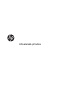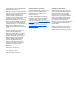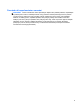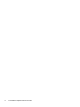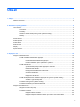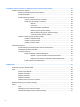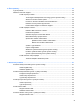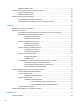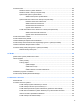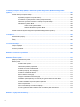Uživatelská příručka
© Copyright 2012, 2013 Hewlett-Packard Development Company, L.P. Bluetooth je ochranná známka příslušného vlastníka a je užívána společností HewlettPackard v souladu s licencí. Intel je ochranná známka společnosti Intel Corporation v USA a dalších zemích. AMD je ochrannou známkou společnosti Advanced Micro Devices, Inc., logo SD je ochrannou známkou příslušného vlastníka. Java je ochrannou známkou společnosti Sun Microsystems, Inc. v USA.
Poznámka k bezpečnostnímu varování VAROVÁNÍ! Chcete-li snížit riziko úrazů způsobených teplem nebo přehřátí počítače, nepokládejte si počítač přímo na klín a neblokujte větrací otvory počítače. Počítač používejte pouze na pevném rovném povrchu. Dejte pozor, aby proudění vzduchu nebránil jiný pevný povrch, jako například tiskárna, ani měkký povrch, například polštáře, silné pokrývky či šaty.
iv Poznámka k bezpečnostnímu varování
Obsah 1 Vítejte ............................................................................................................................................................... 1 Nalezení informací ............................................................................................................................... 2 2 Seznámení s prvky počítače .......................................................................................................................... 4 Horní strana ..................
4 Navigace pomocí klávesnice, dotykových gest a polohovacích zařízení ............................................... 27 Použití polohovacích zařízení ............................................................................................................ 27 Nastavení předvoleb polohovacího zařízení ...................................................................... 27 Použití ukazovátka .............................................................................................................
6 Řízení spotřeby ............................................................................................................................................. 43 Vypnutí počítače ................................................................................................................................. 43 Nastavení možností napájení ............................................................................................................. 43 Použití úsporných režimů .................................
Odebrání zařízení 1394 ..................................................................................................... 57 Použití zařízení eSATA (pouze u vybraných modelů) ........................................................................ 57 Připojení zařízení eSATA .................................................................................................. 58 Odebrání zařízení eSATA ..................................................................................................
Používání hesel .................................................................................................................................. 80 Nastavení hesla v systému Windows ................................................................................ 80 Nastavení hesel v nástroji Computer Setup ...................................................................... 81 Správa hesla správce systému BIOS ................................................................................
12 Nástroj Computer Setup (BIOS) a Advanced System Diagnostics (Rozšířená diagnostika systému) .......................................................................................................................................................... 100 Použití nástroje Computer Setup ..................................................................................................... 100 Spouštění programu Computer Setup .............................................................................
Rejstřík .............................................................................................................................................................
xii
1 Vítejte Jakmile počítač nastavíte a zaregistrujete, je třeba provést následující kroky: ● Najděte si chvilku na přečtení tištěného návodu Základy práce s operačním systémem Windows 8, který vás seznámí s novými funkcemi systému Windows®. TIP: Pro rychlý návrat k Úvodní obrazovce počítače z některé z otevřených aplikací nebo z plochy systému Windows stiskněte klávesu s logem Windows na klávesnici. Další stisk klávesy s logem Windows vás vrátí zpět na předchozí obrazovku.
Nalezení informací Počítač je dodáván s různými zdroji informací, které vám pomohou provádět různé úlohy. Zdroje Téma Leták Pokyny k instalaci: ● Nastavení počítače ● Pomoc s určením součástí počítače Příručka Základy systému Windows 8 Přehledné informace o používání a ovládání systému Windows® 8. Nápověda a podpora ● Informace o operačním systému Přístup k Nápovědě a podpoře získáte napsáním znaku n a výběrem možnosti Nápověda a podpora.
Zdroje Téma Omezená záruka* Informace o záruce Chcete-li zobrazit tuto příručku, vyberte na Úvodní obrazovce aplikaci HP Support Assistant, vyberte položku Tento počítač a poté vyberte položku Záruka a služby. – nebo – Přejděte na stránky http://www.hp.com/go/ orderdocuments. *Omezenou záruku HP určenou výslovně pro váš produkt můžete najít v uživatelských příručkách v počítači a/nebo na CD/ DVD, které je součástí balení. V některých zemích/oblastech může být součástí balení vytištěná Omezená záruka HP.
2 Seznámení s prvky počítače Horní strana TouchPad POZNÁMKA: Váš počítač se může od obrázku v této kapitole mírně lišit. Součást 4 Popis (1) Ukazovátko (pouze vybrané modely) Slouží k přesunutí ukazatele, výběru nebo aktivaci položek na obrazovce. (2) Levé tlačítko ukazovátka (pouze vybrané modely) Používá se stejně jako levé tlačítko externí myši. (3) Tlačítko zapnutí/vypnutí zařízení TouchPad Zapíná a vypíná zařízení TouchPad.
Kontrolky POZNÁMKA: Váš počítač se může od obrázku v této kapitole mírně lišit. Součást (1) Popis Kontrolka zařízení TouchPad ● Oranžová: Zařízení TouchPad je vypnuto. ● Nesvítí: Zařízení TouchPad je zapnuto. (2) Kontrolka funkce caps lock ● Svítí: Funkce caps lock je zapnutá. (3) Indikátor napájení ● Svítí: Počítač je zapnutý. ● Bliká: Počítač je v režimu spánku. ● Nesvítí: Počítač je vypnutý.
Tlačítka a čtečka otisků prstů (pouze vybrané modely) POZNÁMKA: Váš počítač se může od obrázku v této kapitole mírně lišit. Součást Popis (1) Tlačítko zapnutí/vypnutí zařízení TouchPad Zapíná a vypíná zařízení TouchPad. (2) Tlačítko napájení ● Pokud je počítač vypnutý, stisknutím tlačítka počítač zapnete. ● Pokud je počítač v režimu spánku, krátkým stisknutím tlačítka tento režim ukončíte. ● Pokud je počítač v režimu hibernace, krátkým stisknutím tlačítka tento režim ukončíte.
Klávesy POZNÁMKA: Váš počítač se může od obrázku v této kapitole mírně lišit. Součást Popis (1) Klávesa esc Při stisknutí v kombinaci s klávesou fn zobrazí informace o systému. (2) Funkční klávesy Stisknutím v kombinaci s klávesou fn lze aktivovat často používané systémové funkce. (3) Klávesa fn Stisknutím v kombinaci s funkční klávesou, klávesou num lk nebo klávesou esc lze aktivovat často používané systémové funkce.
Přední strana POZNÁMKA: Váš počítač se může od obrázku v této kapitole mírně lišit. Součást Popis (1) Západka pro uvolnění displeje Otevře počítač. (2) Kontrolka bezdrátového připojení ● Bílá: Je zapnuto integrované bezdrátové zařízení, například zařízení pro bezdrátovou místní síť (WLAN) nebo zařízení Bluetooth®. ● Oranžová: Všechna bezdrátová zařízení jsou vypnuta. ● Svítí: Počítač je zapnutý. ● Bliká: Počítač je v režimu spánku. ● Nesvítí: Počítač je vypnutý.
Pohled zprava POZNÁMKA: Postupujte podle ilustrace, která nejpřesněji odpovídá vašemu počítači. Součást (1) Popis Konektor zvukového výstupu (pro sluchátka) Slouží k připojení volitelných aktivních stereofonních reproduktorů, sluchátek, špuntů (sluchátek), náhlavní soupravy nebo zvukového kabelu televize. VAROVÁNÍ! Aby nedošlo k poškození sluchu, před připojením sluchátek nebo náhlavní soupravy snižte hlasitost.
Součást (7) Popis Větrací otvory (2) Umožňují proudění vzduchu k ochlazení vestavěných součástí. POZNÁMKA: Z důvodu chlazení vestavěných součástí a zabránění jejich přehřátí se ventilátor počítače spouští automaticky. Zapínání a vypínání vestavěného ventilátoru během normálního používání počítače je tedy normální. (8) Zásuvka pro bezpečnostní kabel Slouží k připojení doplňkového bezpečnostního kabelu k počítači.
Součást (6) Popis Větrací otvory (2) Umožňují proudění vzduchu k ochlazení vestavěných součástí. POZNÁMKA: Z důvodu chlazení vestavěných součástí a zabránění jejich přehřátí se ventilátor počítače spouští automaticky. Zapínání a vypínání vestavěného ventilátoru během normálního používání počítače je tedy normální. (7) Zásuvka pro bezpečnostní kabel Slouží k připojení doplňkového bezpečnostního kabelu k počítači.
Pohled zleva POZNÁMKA: Váš počítač se může od obrázku v této kapitole mírně lišit. Součást 12 Popis (1) Konektor napájení Slouží k připojení adaptéru střídavého proudu. (2) Port 1394 Slouží k připojení doplňkového zařízení typu IEEE 1394 nebo 1394a, jako je videokamera. (3) Porty USB 3.0 (2) Slouží k připojení doplňkových zařízení USB 3.0 a poskytují lepší napájení prostřednictvím sběrnice USB.
Zadní strana POZNÁMKA: Váš počítač se může od obrázku v této kapitole mírně lišit. Součást Popis (1) Konektor RJ-11 (modem) Slouží k připojení kabelu modemu. (2) Port externího monitoru Slouží k připojení externího monitoru VGA nebo projektoru. (3) Konektor RJ-45 (síťový) Slouží k připojení síťového kabelu.
Displej POZNÁMKA: Postupujte podle ilustrace, která nejpřesněji odpovídá vašemu počítači. Součást (1) Popis Vypínač vestavěného displeje Jestliže se displej zavře v době, kdy je zapnuto napájení, displej se vypne nebo se inicializuje režim spánku. POZNÁMKA: viditelný. Tento vypínač displeje není zvenku počítače (2) Antény sítě WLAN (3)* Odesílají a přijímají signál bezdrátových zařízení na místní bezdrátové síti (WLAN).
Součást (8) Popis Osvětlení klávesnice Zapne podsvícení klávesnice. Je vhodné v prostředí s horšími světelnými podmínkami. *Antény jsou ukryté v počítači. Abyste dosáhli optimálního přenosu signálu, nezakrývejte oblasti bezprostředně okolo antén. Chcete-li získat informace o směrnicích pro bezdrátová zařízení platných pro danou zemi nebo oblast, přejděte do části Poznámky o předpisech, bezpečnosti a životním prostředí.
Součást (6) Popis Webová kamera (pouze vybrané modely) Umožňuje záznam videa a pořizování fotografií. Další informace o použití webové kamery naleznete v okně Nápověda a podpora. Na Úvodní obrazovce napište znak n a poté vyberte položku Nápověda a podpora. *Antény jsou ukryté v počítači. Abyste dosáhli optimálního přenosu signálu, nezakrývejte oblasti bezprostředně okolo antén.
Spodní strana POZNÁMKA: Váš počítač se může od obrázku v této kapitole mírně lišit. Součást (1) Popis Větrací otvory (4) Umožňují proudění vzduchu k ochlazení vestavěných součástí. POZNÁMKA: Z důvodu chlazení vestavěných součástí a zabránění jejich přehřátí se ventilátor počítače spouští automaticky. Zapínání a vypínání vestavěného ventilátoru během normálního používání počítače je tedy normální. (2) Uvolňovací západka baterie Uvolňuje baterii.
Součást Popis (8) Pozice zařízení Bluetooth Podporuje zařízení Bluetooth. (9) Servisní kryt Poskytuje přístup k pevnému disku a k zásuvce modulu bezdrátové místní sítě (WLAN), zásuvce modulu sítě WWAN a zásuvkám pro paměťové moduly. UPOZORNĚNÍ: Abyste zabránili tomu, že systém nebude reagovat, vyměňte modul pro bezdrátové připojení pouze za modul, který je schválen státními orgány, které regulují bezdrátová zařízení ve vaší zemi nebo oblasti.
3 Připojení k síti Počítač si můžete vzít s sebou kamkoliv na cesty. I doma si však můžete díky připojení ke kabelové nebo bezdrátové síti prohlížet informace uložené na milionech internetových serverů rozmístěných po celém světě. V této kapitole jsou uvedeny užitečné informace týkající se připojení k Internetu. Připojení k bezdrátové síti Bezdrátová technologie přenáší data pomocí rádiových vln místo kabelů.
POZNÁMKA: U některých modelů je kontrolka bezdrátového připojení oranžová v případě, že jsou vypnuta všechna bezdrátová zařízení. Jelikož jsou všechna bezdrátová zařízení v počítači ve výchozím nastavení aktivní, můžete použít tlačítko bezdrátového připojení k současnému zapnutí nebo vypnutí všech bezdrátových zařízení.
Nastavení sítě WLAN Pro nastavení sítě WLAN a vytvoření připojení k Internetu je třeba následující vybavení: ● Širokopásmový modem (DSL nebo kabelový) (1) a služba vysokorychlostního připojení k Internetu pořízená od poskytovatele připojení k Internetu ● Bezdrátový směrovač (2) (nutno zakoupit zvlášť) ● Počítač s možností bezdrátového připojení (3) POZNÁMKA: Některé modemy jsou vybaveny vestavěným bezdrátovým směrovačem. Informace o typu vašeho modemu vám poskytne poskytovatel připojení k Internetu.
Připojení k síti WLAN Pro připojení k síti WLAN postupujte dle těchto kroků: 1. Ujistěte se, že zařízení sítě WLAN je zapnuto. Pokud je zařízení zapnuto, kontrolka bezdrátového připojení bude svítit. Pokud kontrolka bezdrátového připojení nesvítí, stiskněte tlačítko bezdrátového připojení. POZNÁMKA: U některých modelů svítí kontrolka bezdrátového připojení oranžově v případě, že jsou vypnuta všechna bezdrátová zařízení. 2.
Pro aktivaci služby mobilního širokopásmového připojení možná budete potřebovat sériové číslo modulu HP pro mobilní širokopásmové připojení. Sériové číslo je vytištěno na štítku uvnitř bateriové pozice vašeho počítače. Někteří operátoři mobilní sítě vyžadují použití karty SIM. Karta SIM obsahuje základní informace o uživateli, například osobní identifikační číslo (kód PIN), a také informace o síti. Některé počítače obsahují kartu SIM, která je předem instalována v bateriové pozici.
7. Vložte kartu SIM do zásuvky a jemně ji zatlačte, dokud zcela nezapadne. POZNÁMKA: Kartu SIM vkládejte do počítače tak, jak je znázorněno na obrázku v bateriové pozici. 8. Vložte zpět baterii. POZNÁMKA: Pokud baterii znovu nevložíte, modul HP pro mobilní širokopásmové připojení bude vypnut. 9. Počítač znovu připojte k externímu zdroji napájení. 10. Znovu připojte externí zařízení. 11. Zapněte počítač. Pokud chcete kartu SIM vyjmout, zatlačte na ni. Karta se uvolní a bude možné ji vytáhnout.
Zařízení Bluetooth podporují vytvoření spojení peer-to-peer a umožňují uživateli vytvořit osobní síť (PAN) mezi zařízeními Bluetooth. Informace o konfiguraci a používání zařízení Bluetooth naleznete v nápovědě k softwaru zařízení Bluetooth. Připojení ke kabelové síti Existují 2 typy kabelového připojení: připojení k místní síti (LAN) a připojení pomocí modemu. Síť LAN využívá k propojení síťový kabel, který poskytuje mnohem vyšší přenosové rychlosti než telefonní kabel používaný k připojení pomocí modemu.
2. Zapojte kabel modemu do telefonní zásuvky RJ-11 (2). POZNÁMKA: Pokud je kabel modemu vybaven obvodem pro potlačení rušení (3), který chrání proti rušení televizním a rádiovým signálem, připojte konec kabelu s tímto obvodem k počítači. Připojení adaptéru kabelu modemu pro určitou zemi nebo oblast Telefonní zásuvky se mohou v jednotlivých zemích nebo oblastech lišit.
4 Navigace pomocí klávesnice, dotykových gest a polohovacích zařízení Váš počítač umožňuje snadnou navigaci na obrazovce pomocí dotykových gest (pouze vybrané modely) jako doplněk k použití klávesnice a myši. Dotyková gesta lze použít na zařízení TouchPad nebo dotykové obrazovce vašeho počítače (pouze vybrané modely). Přečtěte si příručku Základy práce s operačním systémem Windows 8 dodanou s vaším počítačem.
Vypnutí a zapnutí zařízení TouchPad Pokud chcete zařízení TouchPad vypnout nebo zapnout, dvakrát rychle klepněte na tlačítko pro zapnutí/vypnutí zařízení TouchPad. Použití gest pro zařízení TouchPad Zařízení TouchPad nebo dotyková obrazovka (pouze vybrané modely) umožňují ovládat pohyb a akce ukazatele na obrazovce pomocí prstů. TIP: U počítačů s dotykovou obrazovkou lze gesta provádět na obrazovce nebo na zařízení TouchPad. Také lze kombinovat obě možnosti. Zařízení TouchPad podporuje celou řadu gest.
Klepnutí Chcete-li vybrat obsah na obrazovce, použijte funkci klepnutí na zařízení TouchPad. ● Ukažte na položku na obrazovce a poté klepnutím jedním prstem na oblast zařízení TouchPad proveďte výběr. Dvojitým klepnutím otevřete zvolenou položku. Posouvání Posouvání se používá pro pohyb nahoru a dolů nebo do stran po stránce nebo obrázku. ● Umístěte dva prsty kousek od sebe na oblast zařízení TouchPad a potom je posuňte nahoru, dolů, doleva nebo doprava.
Sevření/roztažení / přibližování Sevření/roztažení a přibližování umožňují zvětšit, resp. zmenšit obrázky či text. ● Obraz přiblížíte tak, že položíte dva prsty na oblast zařízení TouchPad a poté je posunete směrem od sebe. ● Obraz oddálíte tak, že položíte dva prsty na oblast zařízení TouchPad a poté je posunete k sobě. Otáčení (pouze vybrané modely) Funkce otáčení umožňuje otáčet různé položky, například fotografie. ● Ukažte na objekt a potom položte levý ukazováček na oblast zařízení TouchPad.
Kliknutí dvěma prsty (pouze vybrané modely) Kliknutí dvěma prsty umožňuje provádět výběry v nabídkách objektů na obrazovce. ● Umístěte dva prsty na oblast zařízení TouchPad a zatlačením otevřete nabídku možností pro vybraný objekt. Cvrnknutí (pouze vybrané modely) Cvrnknutí slouží k procházení obrazovkami nebo k rychlému posouvání v dokumentech. ● Položte tři prsty na oblast zařízení TouchPad a cvrnkněte prsty lehce a rychle nahoru, dolů, doleva nebo doprava.
Vytažení z pravého okraje Vytažení z pravého okraje vyvolává ovládací tlačítka, která ovládají funkce vyhledávání, sdílení, spuštění aplikací, přístupu k seznamu zařízení a změny nastavení. ● Pro zobrazení ovládacích tlačítek zlehka přejeďte prstem od pravého okraje. Vytažení z horního okraje Vytažení z horního okraje slouží k přístupu k seznamu aplikací dostupných na Úvodní obrazovce. DŮLEŽITÉ: Pokud je aktivní nějaká aplikace, funkce gesta horního okraje závisí na aplikaci.
Vytažení z levého okraje Vytažení z levého okraje zobrazí seznam naposledy otevřených aplikací, takže mezi nimi lze rychle přepínat. ● Chcete-li přepnout mezi naposledy otevřenými aplikacemi, přejeďte jemně prstem od levého okraje zařízení TouchPad. Používání klávesnice Klávesnice a myš umožňují psát znaky, posouvat a provádět stejné funkce jako použití dotykových gest. Klávesnice také umožňuje použití akčních kláves a klávesových zkratek sloužících k vykonání konkrétních funkcí.
Klávesov á zkratka Klávesa Popis Vrátí vás na Úvodní obrazovku z otevřené aplikace nebo plochy systému Windows. Další stisknutí klávesy vás vrátí zpět na předchozí obrazovku. + c Otevře ovládací tlačítka. + d Otevře plochu systému Windows. + tabulátor Přepíná mezi otevřenými aplikacemi. POZNÁMKA: Pokračujte v tisknutí této kombinace kláves, dokud se neotevře požadovaná aplikace. alt + f4 Zavře aktivní aplikaci.
Kombinace klávesové zkratky fn+f3 Popis Zahájí režim spánku a všechny informace se uloží do paměti systému. Displej a další součásti systému se vypnou a zahájí se úsporný provoz. Chcete-li ukončit režim spánku, krátce stiskněte tlačítko napájení. UPOZORNĚNÍ: práci. fn+f4 Z důvodu snížení rizika ztráty informací uložte před inicializací režimu spánku Přepne zobrazení mezi zobrazovacími zařízeními připojenými k systému.
Použití vestavěné numerické klávesnice (1) Součást Popis Klávesa fn Zapíná a vypíná vestavěnou numerickou klávesnici, pokud je stisknuta v kombinaci s klávesou num lk. POZNÁMKA: Vestavěná numerická klávesnice nebude fungovat, pokud je k počítači připojena externí klávesnice nebo numerická klávesnice. (2) Vestavěná numerická klávesnice Pokud je klávesnice zapnuta, je možné ji používat stejně jako externí numerickou klávesnici.
Zapnutí a vypnutí vestavěné numerické klávesnice Vestavěnou numerickou klávesnici zapnete stisknutím kombinace kláves fn+num lk. Opětovným stisknutím kombinace kláves fn+num lk klávesnici vypnete. POZNÁMKA: Pokud je k počítači připojena externí klávesnice nebo numerická klávesnice, vestavěná numerická klávesnice je vypnuta.
5 Multimédia Váš počítač může obsahovat následující: ● integrovaný reproduktor či reproduktory, ● integrovaný mikrofon či mikrofony, ● integrovanou webovou kameru, ● předinstalovaný multimediální software, ● multimediální tlačítka nebo klávesy.
Připojení mikrofonu Chcete-li nahrát zvuk, připojte ke konektoru zvukového vstupu počítače mikrofon. Nejlepších výsledků při nahrávání dosáhnete, když budete mluvit přímo do mikrofonu a zaznamenávat zvuk v prostředí, kde není žádný hluk na pozadí. Nastavení hlasitosti V závislosti na modelu počítače můžete nastavit hlasitost pomocí následujících prvků: ● tlačítka hlasitosti, ● klávesové zkratky hlasitosti (určité klávesy stisknuté v kombinaci s klávesou fn) ● klávesy pro ovládání hlasitosti.
Webová kamera (pouze vybrané modely) Některé počítače jsou vybaveny integrovanou webovou kamerou. S předinstalovaným softwarem můžete použít webovou kameru k pořízení fotografie nebo záznamu videa. Můžete zobrazit náhled pořízené fotografie nebo videa a poté soubory uložit. Software webové kamery umožňuje vyzkoušet následující funkce: ● zachytávání a sdílení videa, ● odesílání videa ve formě datového toku v softwaru pro rychlé zasílání zpráv, ● pořizování statických fotografií.
Připojení zobrazovacího zařízení VGA k portu externího monitoru: 1. Kabel VGA monitoru či projektoru připojte k portu VGA počítače tak, jak je znázorněno na obrázku. 2. Stisknutím klávesové zkratky fn+f4 lze přepínat mezi 4 typy zobrazení: ● Jenom obrazovka počítače: Zobrazení obrazu pouze na počítači. ● Režim Duplikace: Současné zobrazení obrazu jak na displeji počítače, tak na externím zařízení.
Připojení obrazového nebo zvukového zařízení k portu DisplayPort: 1. Zapojte jeden konec kabelu DisplayPort do portu DisplayPort na počítači. 2. Připojte druhý konec kabelu k video zařízení. 3. Stisknutím klávesové zkratky fn+f4 lze obraz displeje počítače přepínat mezi 4 typy zobrazení: ● Jenom obrazovka počítače: Zobrazení obrazu pouze na počítači. ● Režim Duplikace: Současné zobrazení obrazu jak na displeji počítače, tak na externím zařízení.
6 Řízení spotřeby POZNÁMKA: Počítač může být vybaven tlačítkem nebo vypínačem napájení. V této příručce je pro všechny tyto ovládací prvky napájení použito pojmenování tlačítko napájení. Vypnutí počítače UPOZORNĚNÍ: Při vypnutí počítače dojde ke ztrátě neuložených dat. Příkaz Vypnout ukončí všechny spuštěné programy, včetně operačního systému, a následně vypne displej i počítač. Počítač vypínejte v následujících situacích: ● Potřebujete vyměnit baterii nebo manipulovat s komponentami uvnitř počítače.
UPOZORNĚNÍ: Aby se omezilo riziko snížení kvality zvuku nebo videa, narušení funkcí přehrávání zvuku nebo videa nebo ztráty dat, neaktivujte režim spánku během čtení nebo zapisování na optický disk nebo na externí kartu médií. POZNÁMKA: Pokud se počítač nachází v režimu spánku, nelze aktivovat žádný typ síťového připojení ani využívat funkce počítače. Technologie Intel Rapid Start Technology (pouze vybrané modely) Technologie Intel Rapid Start Technology (RST) je u vybraných modelů povolena již z výroby.
Režim hibernace ukončíte krátkým stisknutím tlačítka napájení. Kontrolky napájení se rozsvítí a vaše práce se obnoví na obrazovce, kde jste naposledy pracovali. POZNÁMKA: Pokud jste nastavili, že má být při probuzení požadováno heslo, je třeba před obnovením práce zadat heslo k systému Windows. Nastavení ochrany heslem při probuzení Chcete-li, aby počítač při ukončení režimu spánku nebo režimu hibernace požadoval zadání hesla, proveďte tyto kroky: 1.
Nalezení dalších informací o baterii Aplikace HP Support Assistant poskytuje nástroje a informace o baterii. Pro přístup k informacím o baterii vyberte na Úvodní obrazovce aplikaci HP Support Assistant a poté vyberte položku Baterie a výkon.
Na Úvodní obrazovce napište text napájení, vyberte položku Nastavení a poté vyberte položku Možnosti napájení. Identifikace stavů nízkého nabití baterie Pokud je počítač napájen pouze z baterie a ta dosáhne nízké úrovně nabití nebo kritického stavu, nastane následující: ● Kontrolka baterie (pouze vybrané modely) informuje o nízké úrovni nabití baterie nebo o kritickém stavu baterie.
UPOZORNĚNÍ: Při vyjmutí baterie, která je jediným zdrojem napájení počítače, může dojít ke ztrátě dat. Chcete-li zabránit ztrátě dat, uložte svou práci a aktivujte před vyjmutím baterie režim spánku nebo počítač vypněte prostřednictvím nabídky operačního systému Windows. 1. Otočte počítač spodní stranou nahoru a položte jej na rovný povrch bateriovou pozicí směrem k vám. 2. Posunutím západky pro uvolnění baterie (1) uvolněte baterii. 3. Vyjměte baterii z počítače (2).
Assistant, vyberte položku Tento počítač a poté vyberte položku Uživatelské příručky. Pro přístup k informacím o baterii vyberte na Úvodní obrazovce aplikaci HP Support Assistant a poté vyberte položku Baterie a výkon. Výměna výměnné baterie (pouze vybrané modely) Nástroj Kontrola baterie v okně Nápověda a podpora vás upozorní na potřebu výměny baterie, pokud se vnitřní článek nenabíjí správně nebo pokud se kapacita baterie dostala na nízkou úroveň.
POZNÁMKA: Následující pokyny platí pro počítače s výměnnou baterií. 1. Vypněte počítač. 2. Vyjměte baterii z počítače. 3. Připojte adaptér střídavého proudu k počítači a poté do zásuvky střídavého proudu. 4. Zapněte počítač. ● Pokud se rozsvítí kontrolky napájení, adaptér střídavého proudu funguje správně. ● Pokud zůstanou kontrolky napájení zhasnuty, adaptér střídavého proudu nefunguje a měl by být vyměněn. Informace o zajištění náhradního adaptéru střídavého proudu získáte u podpory.
7 Externí karty a zařízení Používání čtečky karet médií (pouze vybrané modely) Doplňkové digitální karty umožňují bezpečné ukládání a snadné sdílení dat. Tyto karty se často používají ve fotoaparátech a zařízeních PDA se záznamem na digitální média a také v jiných počítačích.
3. Zatlačte kartu dovnitř (1) a vyjměte ji ze zásuvky (2). POZNÁMKA: Pokud se karta nevysune sama, ze zásuvky ji vytáhněte. Použití karet ExpressCards (pouze u vybraných modelů) ExpressCard je vysoce výkonná karta PC Card, která se umisťuje do zásuvky pro karty ExpressCard. Karty ExpressCard jsou konstruovány v souladu se standardními specifikacemi asociace Personal Computer Memory Card International Association (PCMCIA).
Vložení karty ExpressCard UPOZORNĚNÍ: Abyste zabránili poškození počítače nebo externích karet médií, nevkládejte PC kartu do zásuvky pro kartu ExpressCard. UPOZORNĚNÍ: Aby nedošlo k poškození konektorů: Při vkládání karty ExpressCard nepoužívejte nadměrnou sílu. Nepřemísťujte počítač, pokud je karta ExpressCard používána. POZNÁMKA: Následující ilustrace může vypadat mírně odlišně než vaše zařízení. V zásuvce karty ExpressCard může být ochranný materiál. Vyjmutí ochranného dílu: 1.
Vyjmutí karty ExpressCard UPOZORNĚNÍ: Chcete-li zabránit ztrátě dat nebo nestabilitě systému, bezpečně odeberte kartu ExpressCard dle následujícího postupu. 1. Uložte data a ukončete všechny programy související s kartou ExpressCard. 2. Na ploše systému Windows klikněte na ikonu Bezpečně odebrat hardware v oznamovací oblasti na pravé straně hlavního panelu a poté postupujte podle pokynů na obrazovce. 3. Uvolnění a vyjmutí karty ExpressCard: a. Jemným zatlačením odemkněte kartu ExpressCard (1). b.
Vložení čipové karty 1. Uchopte kartu štítkem nahoru a jemně ji zasuňte do čtečky čipových karet, dokud nezapadne na místo. 2. Postupujte podle pokynů na obrazovce pro přihlášení k počítači pomocí kódu PIN čipové karty. Vyjmutí čipové karty ▲ Uchopte čipovou kartu za okraj a vytáhněte ji ze čtečky čipových karet.
Připojení zařízení USB UPOZORNĚNÍ: minimální sílu. ▲ Abyste zabránili poškození konektoru USB, používejte při připojování zařízení Připojte kabel USB ze zařízení k portu USB. POZNÁMKA: Následující obrázek se může od počítače mírně lišit. Jakmile bude zařízení nalezeno, uslyšíte zvukové upozornění. POZNÁMKA: Při prvním připojení zařízení USB se v oznamovací oblasti na pravé straně hlavního panelu zobrazí zpráva s informací, že zařízení bylo rozpoznáno počítačem. Odebrání zařízení USB UPOZORNĚNÍ: kabel.
Připojení zařízení 1394 UPOZORNĚNÍ: Abyste zabránili poškození konektoru portu 1394, používejte při připojování zařízení minimální sílu. ▲ Chcete-li připojit zařízení 1394 k počítači, připojte kabel 1394 pro zařízení k portu 1394. Jakmile bude zařízení nalezeno, uslyšíte zvukové upozornění. Odebrání zařízení 1394 UPOZORNĚNÍ: Aby nedošlo ke ztrátě dat či narušení stability systému, před odebráním zařízení 1394 nejprve ukončete jeho činnost. UPOZORNĚNÍ: kabel.
Připojení zařízení eSATA UPOZORNĚNÍ: Abyste zabránili poškození konektoru portu eSATA, používejte při připojování zařízení minimální sílu. ▲ Chcete-li připojit zařízení eSATA k počítači, připojte kabel eSATA pro zařízení k portu eSATA. Jakmile bude zařízení nalezeno, uslyšíte zvukové upozornění. Odebrání zařízení eSATA UPOZORNĚNÍ: za kabel.
Chcete-li odpojit nenapájené externí zařízení, vypněte zařízení a potom je odpojte od počítače. Chcete-li odpojit napájené externí zařízení, vypněte zařízení, odpojte je od počítače a potom odpojte jeho napájecí kabel střídavého proudu. Použití doplňkových externích jednotek Vyměnitelné externí jednotky rozšiřují vaše možnosti ukládání dat a přístupu k nim. Jednotku USB lze přidat připojením k portu USB na počítači.
8 Jednotky Manipulace s diskovými jednotkami UPOZORNĚNÍ: Diskové jednotky jsou velmi citlivé a je třeba s nimi manipulovat opatrně. Před manipulací s jednotkami si nejprve přečtěte následující bezpečnostní pokyny. Další upozornění jsou uvedena v příslušných pokynech. Dodržujte tyto pokyny: ● Před přemístěním počítače, ke kterému je připojen externí pevný disk, nejprve aktivujte režim spánku a počkejte, až obsah obrazovky zmizí, případně odpojte externí pevný disk požadovaným způsobem.
Technologie Intel Smart Response Technology (pouze vybrané modely) Intel® Smart Response Technology (SRT) je funkce ukládání do mezipaměti založená na technologii Intel® Rapid Storage Technology (RST), která výrazně zvyšuje výkonnost počítačového systému. Pokud je počítač vybaven modulem SSD mSATA, technologie SRT umožňuje tento modul používat jako mezipaměť mezi pamětí systému a jednotkou pevného disku.
3. 62 Servisní kryt odeberte tak, že jej posunete k přední části počítače (4) a zvednete jej (5).
Nasazení servisního krytu Po přístupu k zásuvce pro paměťový modul, pevnému disku, štítku se směrnicemi a jiným součástem opět nasaďte servisní kryt. Nasazení servisního krytu: 1. Naklopte servisní kryt dolů a zarovnejte přední hranu servisního krytu s přední hranou počítače (1). 2. Vložte západky pro zarovnání (2) na zadní hraně servisního krytu do výřezů v počítači. 3. Posuňte servisní kryt směrem k bateriové pozici tak, aby zaklapl na místě. 4.
Odebrání pevného disku Odebrání jednotky pevného disku ze zařízení EliteBook: POZNÁMKA: Čtečka čipových karet je umístěna nad jednotkou pevného disku. Z tohoto důvodu, abyste získali přístup k jednotce pevného disku, musíte nejprve odebrat čtečku čipových karet. 64 1. Uložte data a vypněte počítač. 2. Odpojte napájení střídavým proudem a všechna externí zařízení připojená k počítači. 3. Odeberte baterii (viz Vložení a vyjmutí baterie na stránce 47). 4.
9. Pomocí plastové příchytky (3) zvedněte jednotku pevného disku na straně konektoru tak, aby byla jednotka šikmo, a odeberte jednotku (4) z počítače. Odebrání jednotky pevného disku ze zařízení ProBook: 1. Uložte data a vypněte počítač. 2. Odpojte napájení střídavým proudem a všechna externí zařízení připojená k počítači. 3. Odeberte baterii (viz Vložení a vyjmutí baterie na stránce 47). 4. Odeberte servisní kryt (viz Odebrání servisního krytu na stránce 61). 5.
Instalace pevného disku Vložení jednotky pevného disku do zařízení EliteBook: 66 1. Vložte pevný disk šikmo do pozice pevného disku (1) a poté jej zamáčkněte do pozice jednotky pevného disku (2). 2. Zatáhněte za plastovou příchytku (3) směrem ke středu počítače a zapojte tím jednotku pevného disku do konektoru. 3. Utáhněte šrouby jednotky pevného disku (4). 4. Otočte čtečku čipových karet (1) tak, aby ležela na jednotce pevného disku. 5.
Vložení jednotky pevného disku do zařízení ProBook: 1. Vložte pevný disk šikmo do pozice pevného disku (1) a poté jej zamáčkněte do pozice jednotky pevného disku (2). 2. Zatáhněte za plastovou příchytku (3) směrem ke středu počítače a zapojte tím jednotku pevného disku do konektoru. 3. Utáhněte šrouby jednotky pevného disku (4). 4. Vložte zpět servisní kryt (viz Nasazení servisního krytu na stránce 63). 5. Vložte baterii (viz Vložení a vyjmutí baterie na stránce 47). 6.
7. Sejměte servisní kryt (viz část Odebrání servisního krytu na stránce 61). 8. Odšroubujte šrouby jednotky pevného disku z rozšiřující zásuvky. 9. Uvolněte šroub rozšiřující zásuvky (1). 10. Pomocí plochého šroubováku jemně zatlačte na uvolňovací západku pevného disku (2). 11. Odeberte pevný disk z rozšiřující zásuvky (3).
Instalace pevného disku do rozšiřující zásuvky: 1. Vložte pevný disk (1) do rozšiřující zásuvky a utáhněte šroub rozšiřující zásuvky (2). 2. Zašroubujte šrouby držící pevný disk. 3. Vraťte zpět servisní kryt (viz část Nasazení servisního krytu na stránce 63). 4. Vložte baterii (viz část Vložení a vyjmutí baterie na stránce 47). 5. Otočte počítač horní stranou nahoru a znovu k počítači připojte napájení a externí zařízení. 6. Zapněte počítač.
Vyjmutí optické jednotky z rozšiřující zásuvky: 1. Uložte práci. 2. Vypněte počítač a sklopte displej. 3. Odpojte všechna externí hardwarová zařízení připojená k počítači. 4. Odpojte napájecí kabel ze zásuvky střídavého proudu. 5. Otočte počítač spodní stranou nahoru a položte jej na rovný povrch rozšiřující zásuvkou směrem k vám. 6. Vyjměte baterii (viz část Vložení a vyjmutí baterie na stránce 47). 7. Sejměte servisní kryt (viz část Odebrání servisního krytu na stránce 61). 8.
2. Utáhněte šroub rozšiřující zásuvky (2). 3. Vraťte zpět servisní kryt (viz část Nasazení servisního krytu na stránce 63). 4. Vložte baterii (viz část Vložení a vyjmutí baterie na stránce 47). 5. Otočte počítač horní stranou nahoru a znovu k počítači připojte napájení a externí zařízení. 6. Zapněte počítač. Instalace optické jednotky do rozšiřující zásuvky: 1. Vložte optickou jednotku do rozšiřující zásuvky (1). 2. Utáhněte šroub rozšiřující zásuvky (2). 3.
Zvýšení výkonu pevného disku Defragmentace disku Při používání počítače dochází k fragmentaci souborů pevného disku. Software Defragmentace disku spojuje fragmentované části souborů a složek pevného disku, a umožňuje tak efektivnější provoz systému. POZNÁMKA: Jednotky SSD není třeba defragmentovat. Po spuštění defragmentace disku bude software pracovat automaticky. V závislosti na velikosti pevného disku a počtu fragmentovaných souborů může dokončení defragmentace disku trvat déle než hodinu.
POZNÁMKA: Pevné disky v pozici primárního a sekundárního pevného disku jsou chráněny pomocí softwaru HP 3D DriveGuard. Pevné disky, které jsou připojené k portu USB nebo k volitelné dokovací stanici, systémem HP 3D DriveGuard chráněny nejsou. Další informace naleznete v nápovědě softwaru HP 3D DriveGuard. Určení stavu programu HP 3D DriveGuard Kontrolka jednotky pevného disku na počítači změní barvu, což znamená, že je pevný disk v primární nebo sekundární pozici (pouze vybrané modely) zaparkován.
Spuštění softwaru a změna nastavení: 1. Dvojitě klikněte na ikonu v oznamovací oblasti na pravé straně hlavního panelu na ploše systému Windows. – nebo – Pravým tlačítkem klikněte na ikonu v oznamovací oblasti na pravé straně hlavního panelu a poté klikněte na položku Nastavení. 2. Klikněte na požadované tlačítko a změňte nastavení. 3. Klikněte na tlačítko OK. Použití optické jednotky (pouze u vybraných modelů) Mezi optické jednotky patří následující zařízení: ● CD, ● DVD, ● Blu-ray (BD).
5. Opatrně zatlačte disk (3) na vřeteno přihrádky (disk musí zapadnout na místo). 6. Zavřete přihrádku disku. POZNÁMKA: Po vložení disku dojde ke krátké standardní prodlevě. Pokud jste nevybrali přehrávač médií, zobrazí se dialog funkce automatického přehrávání. Budete vyzváni k volbě použití obsahu média. Vyjmutí optického disku Přihrádková optická jednotka Disk lze vyjmout dvěma způsoby v závislosti na tom, zda se přihrádka disku přirozeně otevře či ne. Pokud se přihrádka disku normálně otevře 1.
2. Vyjměte disk (3) z přihrádky tak, že opatrně zatlačíte na vřeteno a současně zatáhnete za vnější hrany disku. Držte disk za okraj a nedotýkejte se povrchu disku. POZNÁMKA: Pokud přihrádka není plně přístupná, disk opatrně nakloňte a vyjměte jej. 3. Zavřete přihrádku disku a vložte disk do ochranného obalu. Pokud se přihrádka disku normálně neotevře 76 1. Zasuňte konec svorky na papír (1) do otvoru pro uvolnění na přední straně jednotky. 2.
3. Vyjměte disk (3) z přihrádky tak, že opatrně zatlačíte na vřeteno a současně zatáhnete za vnější hrany disku. Držte disk za okraj a nedotýkejte se povrchu disku. POZNÁMKA: Pokud přihrádka není plně přístupná, disk opatrně nakloňte a vyjměte jej. 4. Zavřete přihrádku disku a vložte disk do ochranného obalu.
Sdílení optických jednotek I v případě, že ve vašem počítači není přítomna integrovaná optická jednotka, můžete získávat přístup k softwaru a datům a instalovat aplikace prostřednictvím sdílení optické jednotky v jiném počítači v síti. Sdílení jednotek je funkce operačního systému Windows, která umožňuje zpřístupnit jednotku v jednom počítači pro ostatní počítače ve stejné síti. POZNÁMKA: Chcete-li sdílet optickou jednotku, je třeba mít nastavenu síť.
9 Zabezpečení Ochrana počítače Standardní bezpečnostní funkce poskytované operačním systémem Windows a nástrojem Computer Setup (BIOS) pro jiné operační systémy než Windows mohou chránit osobní nastavení a data před různými riziky. POZNÁMKA: Funkce zabezpečení jsou navrženy tak, aby sloužily jako odrazující prvek. Nemohou však zabránit zneužití nebo odcizení produktu. POZNÁMKA: Dříve než svůj počítač odešlete do servisu, vytvořte zálohu důvěrných souborů a odstraňte je společně se všemi uloženými hesly.
Nebezpečí pro počítače Funkce zabezpečení Neoprávněné odpojení počítače Zásuvka bezpečnostního kabelu (pro připojení doplňkového bezpečnostního kabelu) * Nástroj Computer Setup je předem instalovaný nástroj, zaváděný do paměti ROM, který lze použít, i když operační systém nefunguje nebo není zavedený. K procházení a výběru položek v nástroji Computer Setup můžete použít buď polohovací zařízení (TouchPad, ukazovátko, myš USB), nebo klávesnici.
Nastavení hesel v nástroji Computer Setup Heslo Funkce Heslo správce systému BIOS* Omezuje přístup k nástroji Computer Setup. Hlavní heslo funkce DriveLock* Omezuje přístup k internímu pevnému disku, který je chráněn funkcí DriveLock. Používá se také k vypnutí ochrany DriveLock. Toto heslo se nastavuje v nabídce DriveLock Passwords při povolování. Uživatelské heslo funkce DriveLock* Omezuje přístup k internímu pevnému disku, který je chráněn funkcí DriveLock.
Správa hesla správce systému BIOS Chcete-li nastavit, změnit nebo vymazat toto heslo, postupujte následovně: Nastavení nového hesla správce systému BIOS 1. Zapněte nebo restartujte počítač a stiskněte klávesu esc ve chvíli, kdy se v dolní části obrazovky zobrazí zpráva „Press the ESC key for Startup Menu“ (Stiskněte klávesu esc pro vyvolání nabídky při spuštění). 2. Stisknutím klávesy f10 spusťte nástroj Computer Setup. 3.
4. Po vyzvání zadejte aktuální heslo. 5. Po výzvě k zadání nového hesla nechte pole prázdné a poté stiskněte klávesu enter. 6. Přečtěte si varování. Pokud chcete pokračovat, zvolte možnost YES (Ano). 7. Po výzvě k opakovanému zadání nového hesla nechte pole prázdné a poté stiskněte klávesu enter. 8. Jestliže chcete uložit nastavení a ukončit nástroj Computer Setup, klikněte na ikonu Save (Uložit) v levé dolní části obrazovky a potom postupujte podle pokynů na obrazovce.
3. Pomocí polohovacího zařízení nebo kláves se šipkami vyberte možnost Security (Zabezpečení) > DriveLock a poté stiskněte klávesu enter. 4. Klikněte na možnost Set DriveLock Password (Nastavit heslo funkce DriveLock) (globální). 5. Pomocí polohovacího zařízení nebo kláves se šipkami vyberte pevný disk, který chcete chránit, a poté stiskněte klávesu enter. 6. Přečtěte si varování. Pokračujte kliknutím na tlačítko YES (Ano). 7. Po vyzvání zadejte hlavní heslo a poté stiskněte enter. 8.
5. Pomocí polohovacího zařízení nebo kláves se šipkami vyberte položku Change Password (Změnit heslo). 6. Po vyzvání zadejte aktuální heslo a poté stiskněte enter. 7. Po vyzvání zadejte nové heslo a poté stiskněte enter. 8. Po vyzvání znovu zadejte nové heslo pro potvrzení a poté stiskněte enter. 9. Jestliže chcete uložit nastavení a ukončit nástroj Computer Setup, klikněte na ikonu Save (Uložit) v levé dolní části obrazovky a potom postupujte podle pokynů na obrazovce.
Zadání hesla Automatic DriveLock Postup povolení hesla Automatic DriveLock v nástroji Computer Setup: 1. Zapněte nebo restartujte počítač a stiskněte klávesu esc, zatímco je v dolní části obrazovky zobrazena zpráva „Press the ESC key for Startup Menu“ (Pro zobrazení nabídky při spuštění stiskněte klávesu ESC). 2. Stisknutím klávesy f10 spusťte nástroj Computer Setup. 3.
Ve vašem počítači může být předinstalován antivirový program. Důrazně doporučujeme používat vhodný antivirový program, aby byl váš počítač plně chráněn. Přístup k Nápovědě a podpoře získáte napsáním textu viry v poli pro vyhledávání. Na Úvodní obrazovce napište znak n a poté vyberte položku Nápověda a podpora. Použití softwaru brány firewall Brány firewall byly navrženy, aby bránily neoprávněnému přístupu k systému či síti.
poskytuje funkce zabezpečení, které pomáhají chránit před neoprávněným přístupem k počítači, síti a důležitým datům. Další informace naleznete v nápovědě softwaru HP ProtectTools. Instalace volitelného bezpečnostního kabelu POZNÁMKA: Bezpečnostní kabel slouží jako ochranný prvek, nežádoucímu použití nebo krádeži však zcela zabránit nedokáže. POZNÁMKA: Zásuvka pro bezpečnostní kabel na vašem počítači může vypadat mírně odlišně od ilustrace v této části.
Nalezení čtečky otisků prstů Čtečka otisků prstů je malý kovový snímač, který se nachází v jedné z následujících oblastí počítače: ● poblíž dolní části zařízení TouchPad, ● na pravé straně klávesnice, ● na pravé horní straně displeje, ● na levé straně displeje. V závislosti na modelu počítače může být čtečka otisků prstů orientovaná vodorovně nebo svisle. Obě orientace vyžadují, abyste kolmo přejeli prstem přes kovový snímač.
10 Údržba Přidání nebo výměna paměťového modulu Počítač obsahuje jednu zásuvku pro paměťový modul. Kapacitu paměti počítače je možné navýšit přidáním paměťového modulu do prázdné zásuvky pro rozšiřující paměťový modul nebo inovací existujícího paměťového modulu v zásuvce pro primární paměťový modul. VAROVÁNÍ! Chcete-li snížit riziko úrazu elektrickým proudem a poškození zařízení, odpojte před instalací paměťového modulu napájecí kabel a odeberte všechny baterie.
b. Uchopte paměťový modul za hrany (2) a opatrně jej vytáhněte ze zásuvky paměťového modulu. UPOZORNĚNÍ: Aby nedošlo k poškození paměťového modulu, uchopte jej pouze za hrany. Nedotýkejte se součástí paměťového modulu. Z důvodu ochrany uložte odebraný paměťový modul do obalu zajišťujícího ochranu před elektrostatickými výboji. 6. Vložení nového paměťového modulu: UPOZORNĚNÍ: Aby nedošlo k poškození paměťového modulu, uchopte jej pouze za hrany. Nedotýkejte se součástí paměťového modulu. a.
c. Opatrně zatlačte paměťový modul (3) dolů – tlačte na levou a pravou stranu paměťového modulu, dokud pojistné svorky nezapadnou na určené místo. UPOZORNĚNÍ: Chcete-li předejít poškození paměťového modulu, neohýbejte jej. 7. Vraťte zpět servisní kryt (viz část Nasazení servisního krytu na stránce 63). 8. Vložte baterii (viz část Vložení a vyjmutí baterie na stránce 47). 9. Připojte k počítači napájení střídavým proudem a externí zařízení. 10. Zapněte počítač.
Postupy čištění Chcete-li počítač bezpečně vyčistit, postupujte podle pokynů uvedených v této části. VAROVÁNÍ! Úrazům elektrickým proudem nebo poškození součástí předejdete tak, že nebudete počítač čistit zapnutý. Vypněte počítač. Odpojte externí napájení. Odpojte všechna napájená externí zařízení. UPOZORNĚNÍ: Nestříkejte čisticí prostředky přímo na povrch počítače. Kapaliny nastříkané na povrch mohou trvale poškodit vnitřní součásti.
Použití nástroje SoftPaq Download Manager HP SoftPaq Download Manager (SDM) je nástroj, který poskytuje rychlý přístup k informacím o modulech SoftPaq pro podnikové počítače HP bez požadavku na číslo modulu SoftPaq. Pomocí tohoto nástroje můžete snadno vyhledávat moduly SoftPaq, stahovat je a rozbalovat. SoftPaq Download Manager funguje tak, že ze stránky HP FTP přečte a stáhne soubor z veřejné databáze, který obsahuje číslo modelu a informace SoftPaq.
11 Zálohování a obnovení Pro ochranu svých dat používejte funkci Zálohování a obnovení systému Windows pro zálohování jednotlivých souborů a složek, pro zálohování celého pevného disku, vytvoření disků pro opravu systému (pouze vybrané modely) pomocí vestavěné optické jednotky (pouze vybrané modely) nebo pomocí doplňkové externí optické jednotky, nebo vytvořte body obnovení systému. V případě selhání systému můžete použít záložní soubory k obnovení obsahu počítače.
Data můžete zálohovat na doplňkový externí pevný disk nebo síťovou jednotku. Při zálohování si dejte pozor na následující: ● Ukládejte osobní soubory do knihovny Dokumenty a pravidelně provádějte zálohy. ● Pravidelně zálohujte šablony uložené v příslušných programech. ● Uložte si vlastní nastavení, která jsou použita v okně, v panelu nástrojů nebo nabídce sejmutím obrázku příslušného nastavení. Snímek obrazovky může ušetřit čas, pokud je třeba předvolby resetovat.
UPOZORNĚNÍ: Některé možnosti nástroje Oprava spouštění systému zcela vymažou a přeformátují pevný disk. Veškeré soubory, které jste vytvořili, a veškerý software instalovaný na počítači budou trvale odstraněny. Po zformátování proces obnovení obnoví operační systém, ovladače, software a nástroje ze zálohy použité pro obnovení. 1. Pokud je to možné, zálohujte všechny osobní soubory. 2. Je-li to možné, zkontrolujte, zda na disku existuje oddíl HP Recovery.
Použití média operačního systému Windows 8 (prodává se samostatně) Pokud si chcete objednat DVD operačního systému Windows 8, přejděte na adresu http://www.hp.com/support, vyberte svou zemi nebo oblast a postupujte podle pokynů na obrazovce. Disk DVD si můžete také objednat telefonicky u podpory. Kontaktní údaje naleznete v brožuře Worldwide Telephone Numbers (Celosvětová telefonní čísla) dodané s počítačem.
3. Klikněte na položku Změnit nastavení počítače v pravém dolním rohu obrazovky a poté vyberte na obrazovce nastavení počítače položku Obecné. 4. V položce Částečné obnovení počítače, které neovlivní soubory vyberte volbu Začněte a postupujte podle pokynů na obrazovce. Všechno smazat a přeinstalovat Windows Někdy je třeba provést podrobné přeformátování počítače nebo odstranit osobní data před tím, než počítač předáte novému uživateli nebo odevzdáte k likvidaci.
12 Nástroj Computer Setup (BIOS) a Advanced System Diagnostics (Rozšířená diagnostika systému) Použití nástroje Computer Setup Nástroj Computer Setup neboli BIOS (Basic Input/Output System) ovládá komunikaci mezi všemi vstupními a výstupními zařízeními v systému (např. diskové jednotky, displej, klávesnice, myš a tiskárna). Nástroj Computer Setup obsahuje nastavení typů instalovaných periferních zařízení, pořadí jednotek při spouštění počítače a množství systémové a rozšířené paměti.
Chcete-li nástroj Computer Setup ukončit, zvolte jeden z následujících způsobů: ● Ukončení nástroje Computer Setup bez uložení provedených změn: Klikněte na ikonu Exit (Ukončit) v levém dolním rohu obrazovky a poté postupujte podle pokynů na obrazovce. – nebo – Pomocí klávesy tab a kláves se šipkami vyberte File (Soubor) > Ignore Changes and Exit (Ignorovat změny a ukončit) a poté stiskněte enter.
Aktualizace systému BIOS Aktuální verze systému BIOS může být dostupná na webových stránkách společnosti HP. Většina aktualizací systému BIOS na webu společnosti HP je zabalena v komprimovaných souborech zvaných SoftPaq. Některé stažené balíčky obsahují soubor s názvem Readme.txt, který obsahuje informace týkající se instalace souboru a odstraňování problémů s ním spojených.
POZNÁMKA: Pokud je počítač připojen do sítě, obraťte se před zahájením instalace jakékoliv aktualizace softwaru (zejména aktualizace systému BIOS) na správce sítě. Proces instalace systému BIOS se může lišit. Postupujte podle případných pokynů na obrazovce, které se zobrazí po skončení stahování. Pokud se nezobrazí žádné pokyny, postupujte dle těchto kroků: 1. Na Úvodní obrazovce napište znak p a poté vyberte položku Průzkumník. 2. Poklepejte na pevný disk. Obvykle se jedná o místní disk (C:). 3.
Spuštění nástroje Advanced System Diagnostics (Rozšířená diagnostika systému): 1. Zapněte nebo restartujte počítač. Když se v dolním levém rohu obrazovky zobrazí zpráva „Press the ESC key for Startup Menu“ (Pro zobrazení nabídky při spuštění stiskněte ESC), stiskněte klávesu esc. Po zobrazení nabídky při spuštění stiskněte klávesu f2. 2. Klikněte na diagnostický test, který chcete spustit, a poté postupujte podle pokynů na obrazovce.
13 Podpora Kontaktování podpory Pokud jste na stránkách této uživatelské příručky nebo v okně Nápověda a podpora nenašli odpovědi na vaše otázky, můžete kontaktovat podporu společnosti HP. Kontakty podpory pro USA naleznete na adrese http://www.hp.com/go/contactHP. Kontakty celosvětové podpory naleznete na adrese http://welcome.hp.com/country/us/en/wwcontact_us.html.
Štítky Štítky na počítači poskytují informace, které se mohou hodit k řešení potíží se systémem nebo k zajištění kompatibility počítače na cestách do zahraničí: ● Servisní štítek – uvádí důležité informace včetně následujících: Součást (1) Název produktu (2) Sériové číslo (s/n) (3) Číslo součásti / číslo produktu (p/n) (4) Záruční doba (5) Popis modelu Tyto informace si připravte, pokud chcete kontaktovat podporu. Servisní štítek je umístěn v bateriové pozici.
14 Technické údaje ● Vstupní napájení ● Provozní prostředí Vstupní napájení Informace o napájení uvedené v této části mohou být užitečné při plánování cest s počítačem do zahraničí. Počítač je napájen stejnosměrným napětím ze zdroje střídavého nebo stejnosměrného proudu. Zdroj střídavého proudu musí mít napětí 100 – 240 V při frekvenci 50 – 60 Hz. Počítač lze napájet ze samostatného zdroje stejnosměrného proudu.
Provozní prostředí Faktor Metrické jednotky USA Provozní (zápis na optický disk) 5 až 35 °C 41 až 95 °F Neprovozní -20 až 60 °C -4 až 140 °F Provozní 10 až 90 % 10 až 90 % Neprovozní 5 až 95 % 5 až 95 % Teplota Relativní vlhkost (bez kondenzace) Maximální nadmořská výška (bez přetlaku) Provozní -15 m až 3 048 m -50 stop až 10 000 stop Neprovozní -15 m až 12 192 m -50 stop až 40 000 stop 108 Kapitola 14 Technické údaje
A Cestování s počítačem Abyste mohli maximálně využít výkon a možnosti počítače, postupujte podle pokynů pro přepravu a použití počítače na cestách: ● Připravte počítač na cestování a převoz: ◦ Zazálohujte data. ◦ Vyjměte všechny optické disky a všechny externí karty médií, jako jsou např. digitální karty.
B Řešení potíží Zdroje pro odstraňování potíží ● Odkazy na webové stránky a další informace o počítači naleznete v okně Nápověda a podpora. Na Úvodní obrazovce napište znak n a poté vyberte položku Nápověda a podpora. POZNÁMKA: Některé nástroje pro kontrolu a opravu vyžadují připojení k internetu. Společnost HP nabízí další nástroje, které připojení k internetu nevyžadují. ● Kontaktujte podporu společnosti HP. Kontakty podpory pro USA naleznete na adrese http://www.hp.com/go/contactHP.
Obrazovka počítače je prázdná Pokud je počítač zapnutý, a přesto je obrazovka prázdná, může být příčinou některé z těchto nastavení: ● Počítač se může nacházet v režimu spánku. Chcete-li ukončit režim spánku, krátce stiskněte tlačítko napájení. Režim spánku je funkce úspory energie, která vypíná obrazovku. Režim spánku může být spuštěn systémem v době, kdy je počítač zapnutý, ale není používán, nebo v případě, že je baterie téměř vybitá.
POZNÁMKA: Ventilátor v počítači se zapíná automaticky, aby ochlazoval vestavěné součásti a zabraňoval přehřívání. Zapínání a vypínání vestavěného ventilátoru během běžného používání počítače je tedy normální. Externí zařízení nefunguje Pokud externí zařízení nefunguje podle očekávání, řiďte se těmito doporučeními: ● Zařízení zapínejte dle pokynů výrobce zařízení. ● Zajistěte, aby všechny konektory zařízení byly řádně připojeny. ● Zajistěte, aby zařízení bylo napájeno elektrickou energií.
3. Odeberte disk (3) z přihrádky tak, že opatrně zatlačíte na vřeteno a současně zatáhnete za vnější hrany disku (nedotýkejte se povrchu disku). POZNÁMKA: Pokud přihrádka není plně přístupná, disk opatrně nakloňte a odeberte jej. 4. Zavřete přihrádku disku a vložte disk do ochranného obalu.
Počítač nedokáže rozpoznat optickou jednotku Pokud váš operační systém nerozpozná instalované zařízení, může být software ovladače zařízení poškozen nebo chybí. 1. Odeberte disk z optické jednotky, pokud je vložen. 2. Na Úvodní obrazovce napište znak o, vyberte položku Ovládací panely a poté klikněte na položku Systém a zabezpečení. 3. Klikněte na položku Zařízení a tiskárny a poté na položku Správce zařízení. 4. V okně Správce zařízení klikněte na trojúhelník vedle položky Jednotky DVD/CD-ROM.
Proces vypalování disku nezačne nebo se zastaví před dokončením ● Ujistěte se, že jsou všechny ostatní programy ukončeny. ● Vypněte režim spánku. ● Ujistěte se, že v jednotce používáte správný typ disku. ● Ujistěte se, že je disk správně vložen. ● Vyberte pomalejší rychlost zapisování a zkuste to znovu. ● Pokud kopírujete disk, uložte informace ze zdrojového disku na pevný disk předtím, než se pokusíte vypálit obsah na nový disk, a poté vypalujte z pevného disku.
C Výboj statické elektřiny Elektrostatický výboj představuje výboj statické elektřiny při kontaktu dvou objektů. Jedná se například o šok, který dostanete při chůzi po koberci nebo dotyku kovové kliky dveří. Výboj statické elektřiny z prstu nebo jiných vodičů statické elektřiny může poškodit elektronické součásti.
Rejstřík A adaptér střídavého proudu, testování 49 aktualizace 98 antény pro bezdrátové připojení, identifikace 14, 15 antény sítě WLAN, identifikace 14, 15 antény sítě WWAN, identifikace 14, 15 antivirový software 86 B baterie likvidace 48 skladování 48 stavy nízkého nabití baterie 46 úspora energie 48 vybíjení 46 výměna 49 zobrazení zbývající úrovně nabití baterie 46 baterie, výměna 47 baterie je téměř vybitá 43 bateriová pozice 106 identifikace 17 bezdrátová síť (WLAN) funkční dosah 22 použití 20 požadov
informace o předpisech štítek s informacemi o předpisech 106 štítky certifikace bezdrátové komunikace 106 Intel Wireless Display 42 J Java, karta odebrání 55 vložení 55 Java Card definované 54 jednotky externí 59 manipulace 60 optické 59 pevné 59 použití 60 K kabel 1394, připojení 57 kabel eSATA, připojení 58 kabel USB, připojení 56 kabely 1394 57 eSATA 58 USB 56 klávesa aplikací systému Windows, identifikace 7 klávesa esc, identifikace 7 klávesa fn, identifikace 7, 34 klávesa loga Windows, identifikace 7 k
napájení z baterie 45 nastavení možností napájení 43 nastavení ochrany heslem při probuzení 45 nastavení připojení k Internetu 21 nastavení sítě WLAN 21 nástroj Computer Setup heslo funkce DriveLock 83 heslo správce systému BIOS 82 nástroj Setup obnovení výchozích nastavení 101 název a číslo produktu, počítač 106 nereagující systém 43 O oblast zařízení TouchPad, identifikace 4 obnova pevného disku 97 obnovení 98 obnovení klávesou f11 97 obnovení pevného disku 97 obraz displeje, přepínání 35 obraz na displej
Š širokopásmové mobilní připojení HP, zakázáno 23 štítek certifikace bezdrátové komunikace 106 štítek sítě WLAN 106 štítek zařízení Bluetooth 106 štítky Bluetooth 106 certifikace bezdrátové komunikace 106 Modul HP pro širokopásmové mobilní připojení 106 předpisy 106 sériové číslo 106 SIM 106 WLAN 106 T teplota 48 teplota baterie 48 testování adaptéru střídavého proudu 49 tlačítka energie 6 hlasitost 39 levé tlačítko ukazovátka 4 levé tlačítko zařízení TouchPad 4 média 38 napájení 43 osvětlení klávesnice 14